打开 http://doc.canglaoshi.org 找到 Java8 下载位置,点击下载链接,下载JDK 8
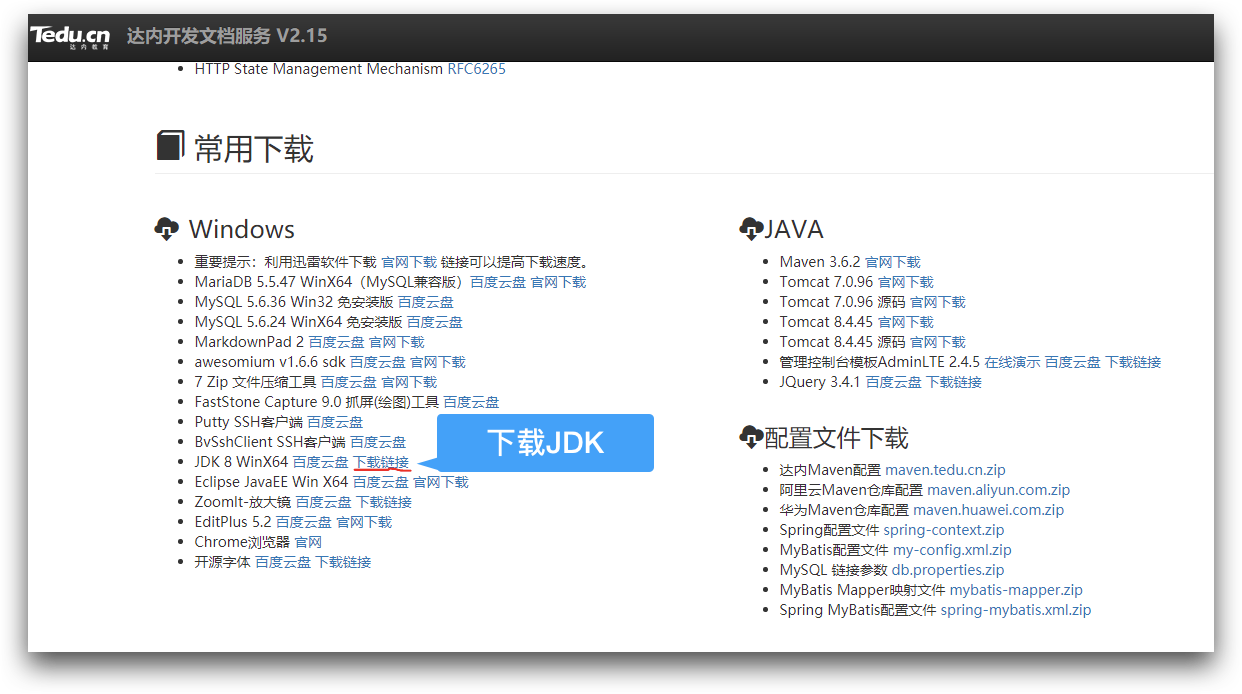
下载后如下图所示,双击安装选择n个下一步(略)
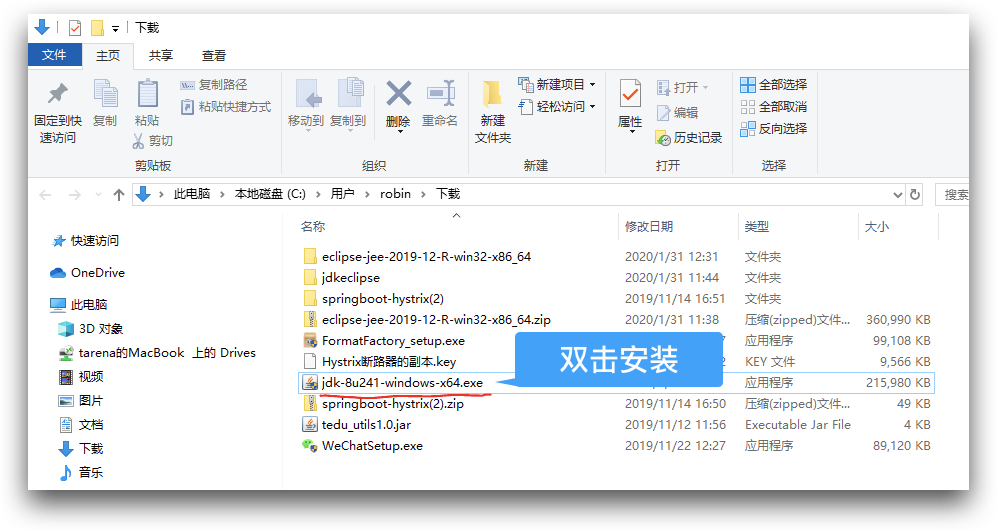
目前企业中主流采用Java8,所以以Java8为例讲解Java开发环境安装步骤:
打开 http://doc.canglaoshi.org 找到 Java8 下载位置,点击下载链接,下载JDK 8
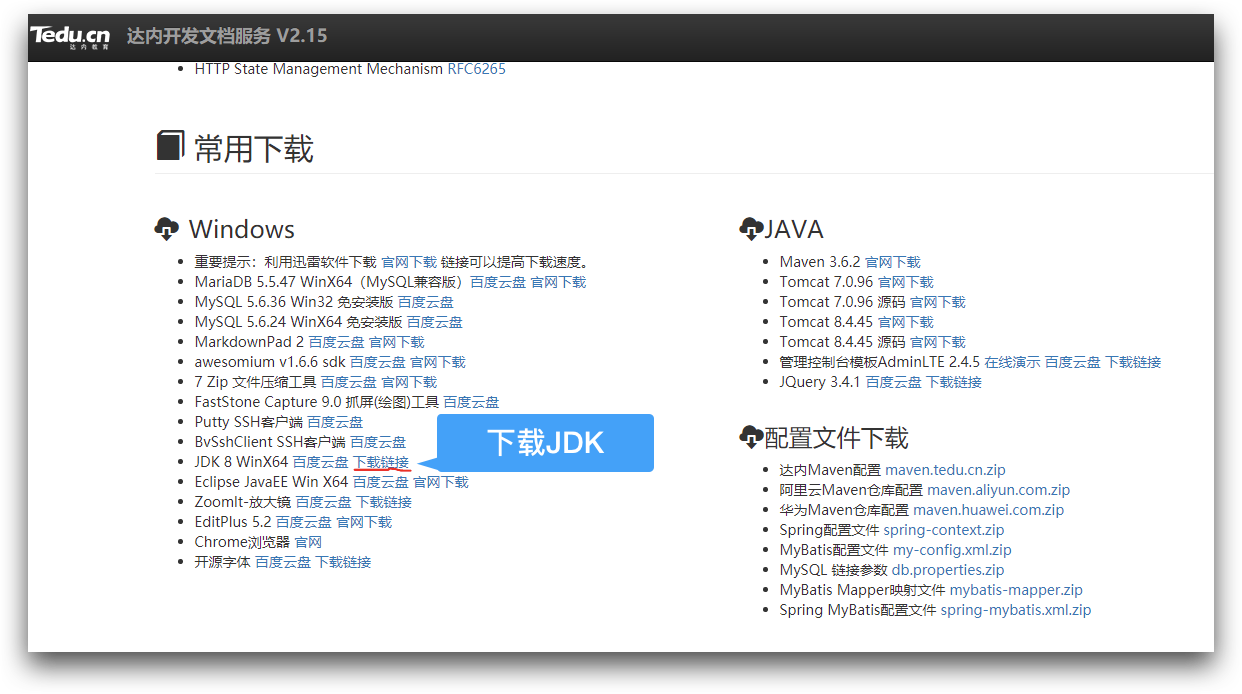
下载后如下图所示,双击安装选择n个下一步(略)
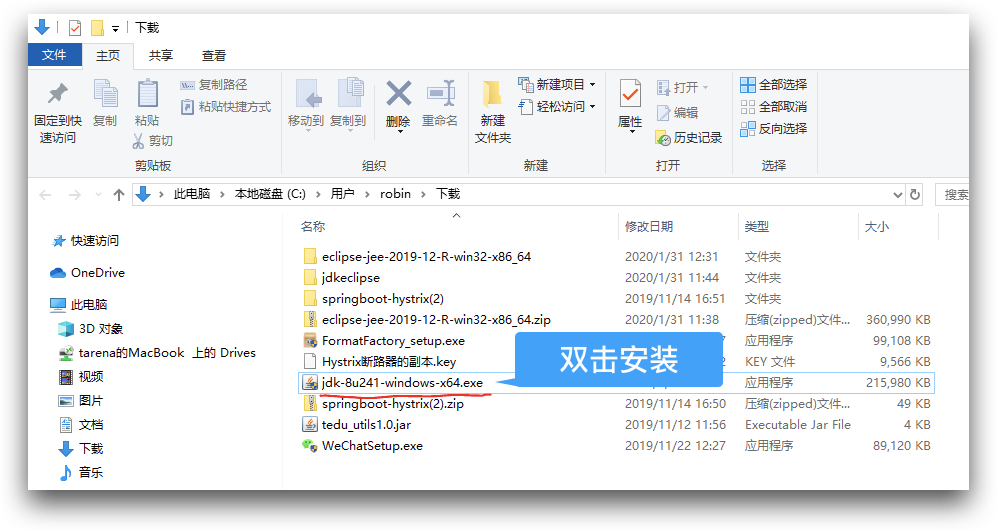
打开 doc.canglaoshi.org ,找到eclipse,点击官网下载,下载Eclipse
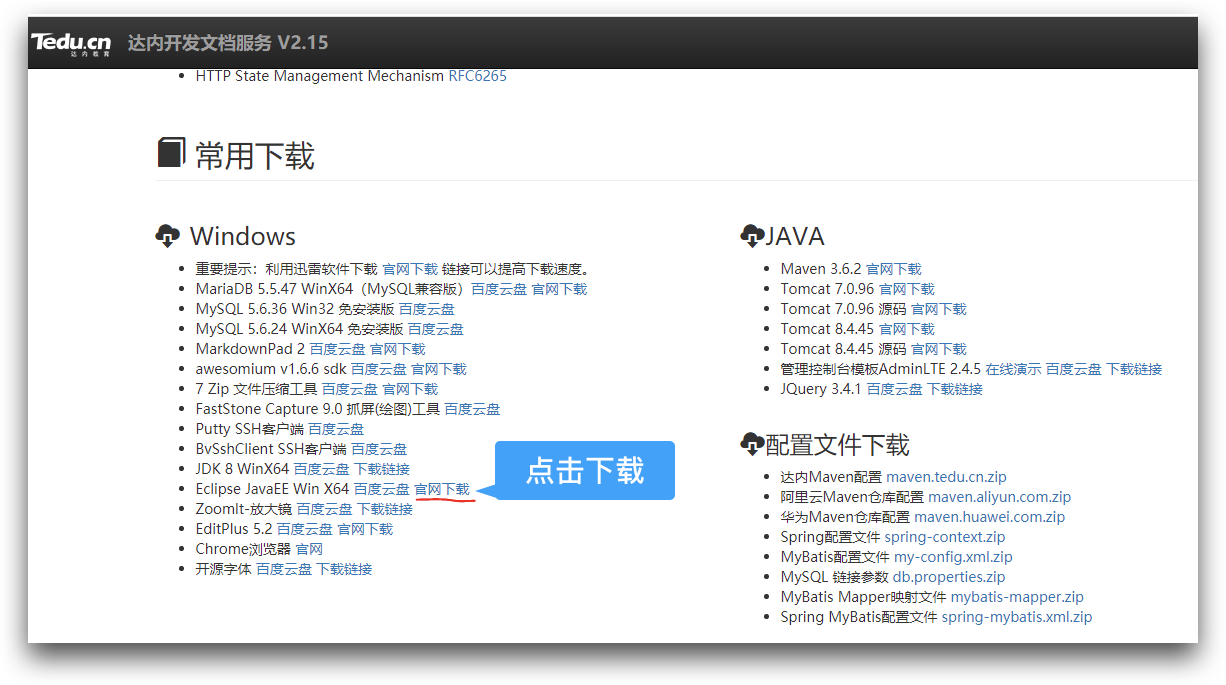
Eclipse下载后就是一个压缩包,只需解压即可找到eclipse.exe
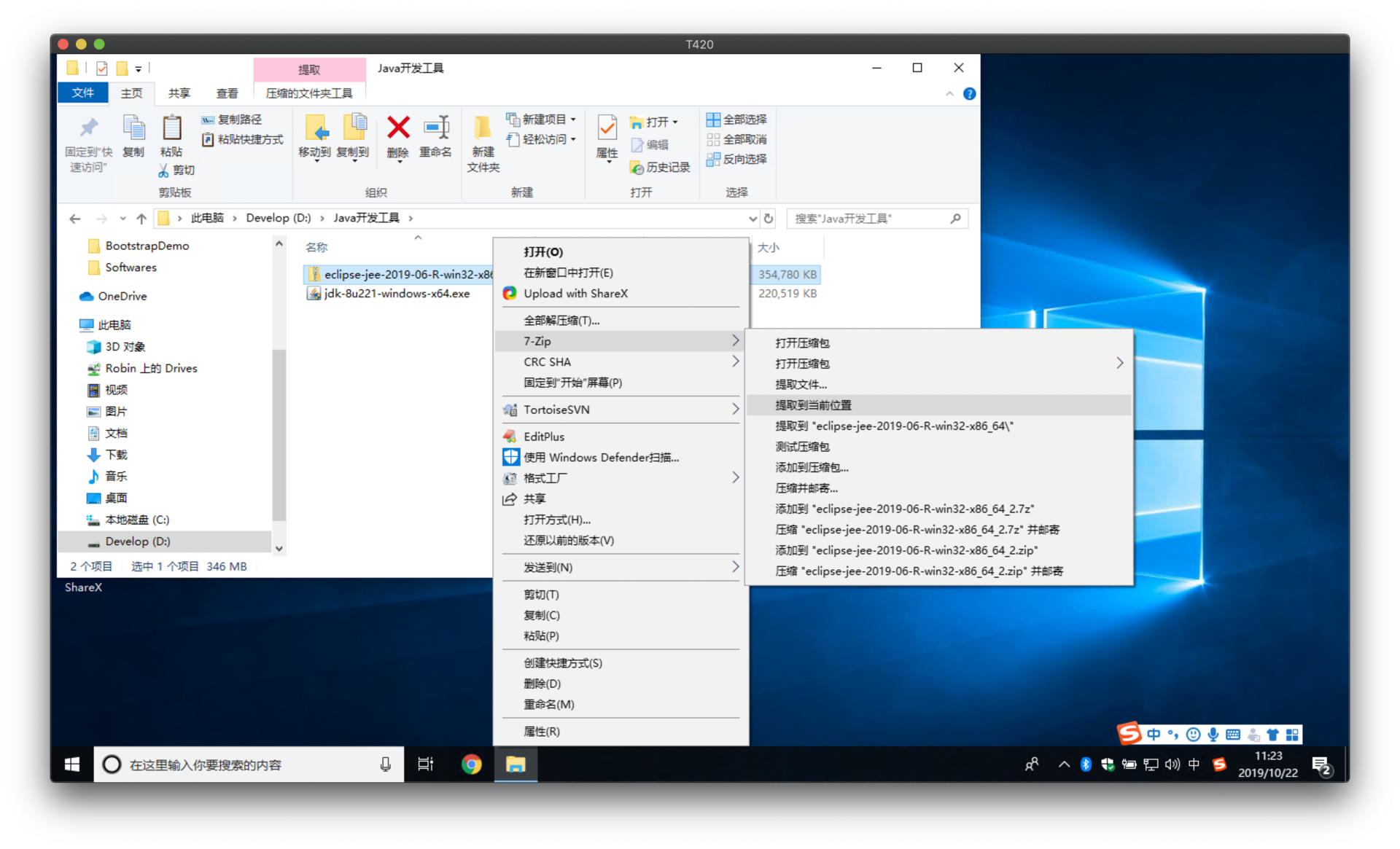
双击eclipse.exe就可以打开Eclipse程序
如果仅仅是简单使用Java可以不用配置环境变量,但是在服务器开发时候就必须配置环境变量了。一般我们都会在安装JDK后配置环境变量。
首先点击此电脑-右键属性-高级系统设置-环境变量-系统变量
配置 JAVA_HOME
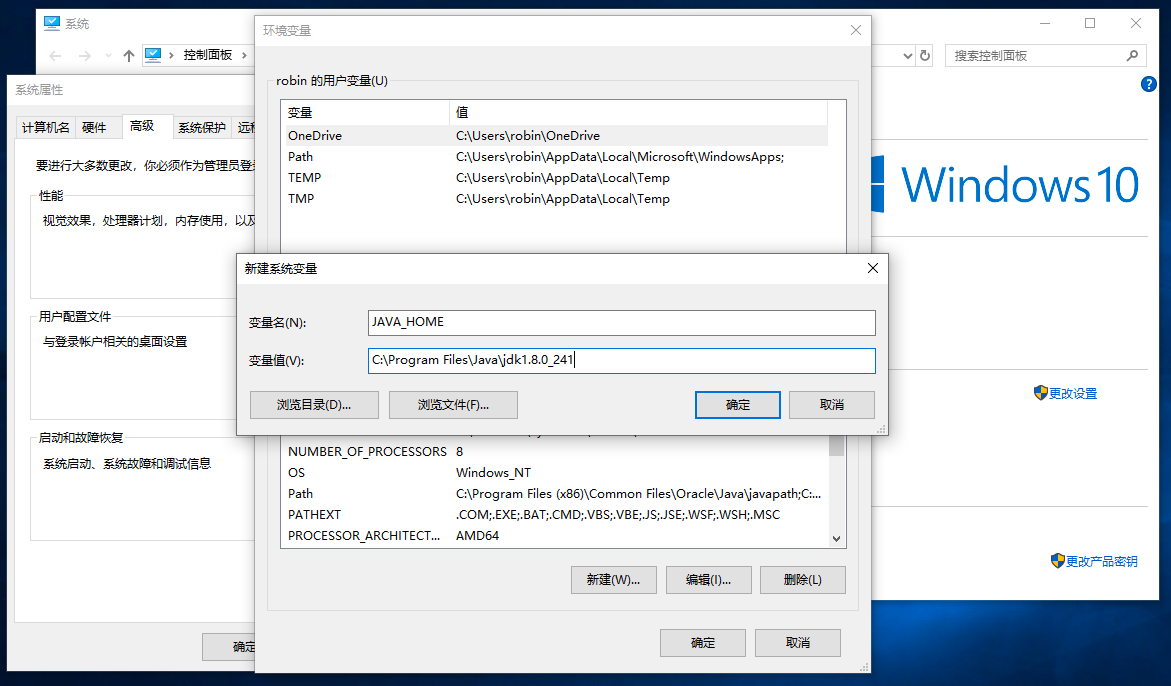
配置CLASSPATH
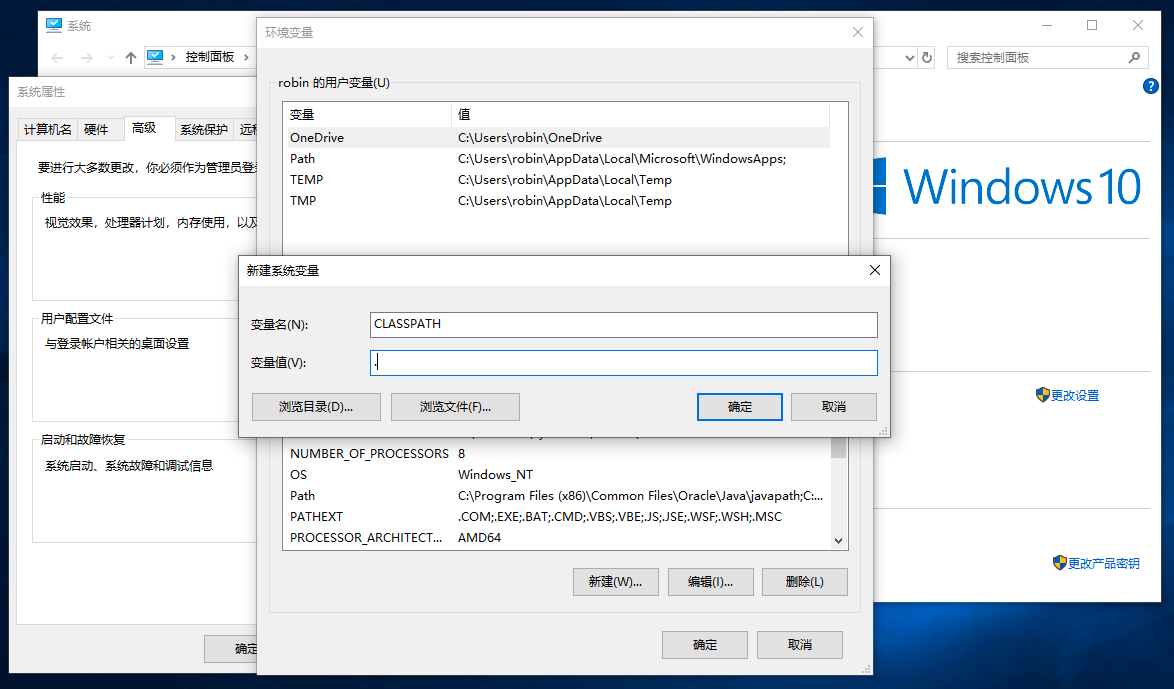
配置PATH
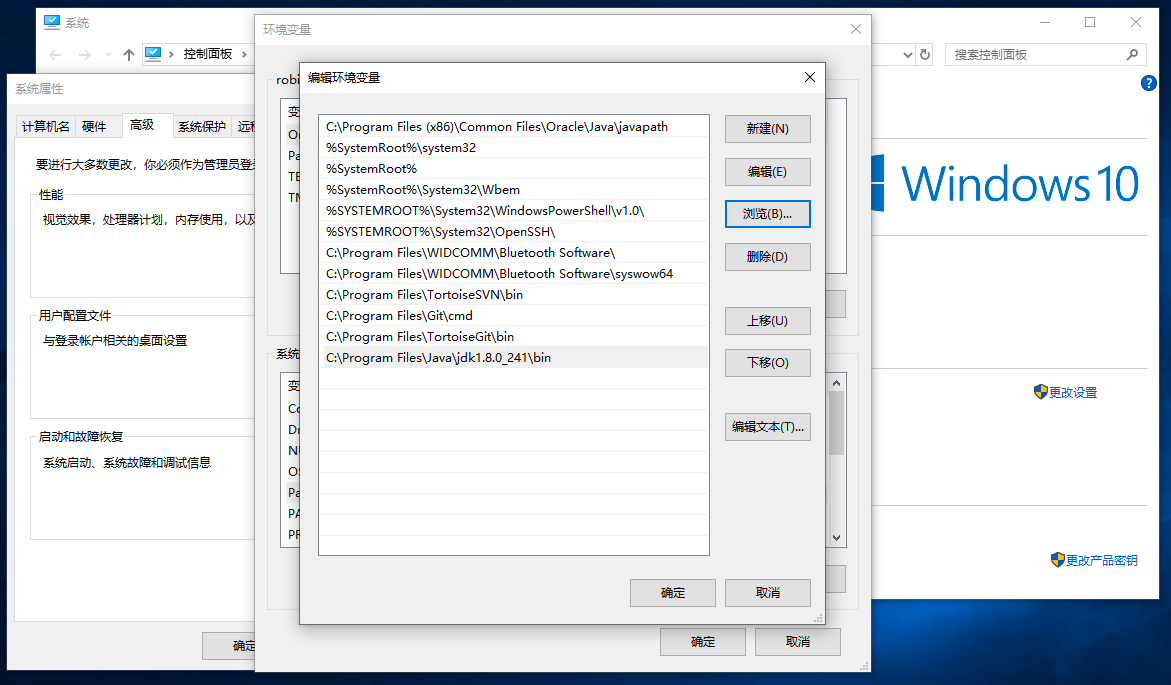
注意:如果不配置环境变量对初期学习Java影响不大,但是到了JavaEE阶段就会照成服务器无法启动等问题。
检查环境变量
C:\Users\robin>java -version
java version "1.8.0_241"
Java(TM) SE Runtime Environment (build 1.8.0_241-b07)
Java HotSpot(TM) 64-Bit Server VM (build 25.241-b07, mixed mode)
C:\Users\robin> javac -version
javac 1.8.0_241